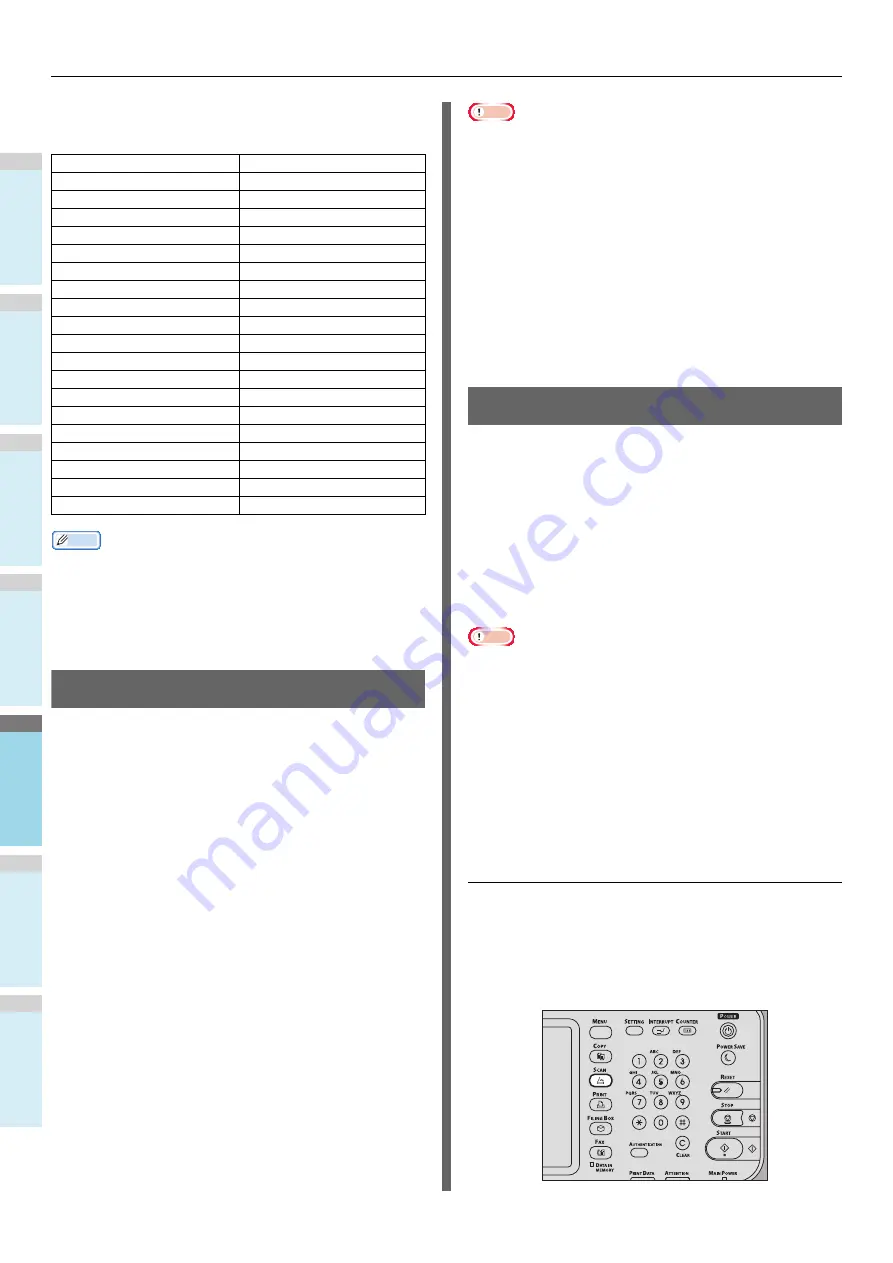
FUNCIONAMIENTO BÁSICO
- 82 -
1
2
3
4
5
6
En la siguiente tabla se muestran las opciones de
configuración disponibles junto con los valores
predeterminados de fábrica.
Memo
• Para ver una lista de las opciones seleccionadas como
configuración de escaneado, pulse [POSICIÓN
(SETTINGS)].
P.81 "Visualización del menú Scan en el panel táctil"
• La configuración predeterminada se puede cambiar con el
botón [SETTING] del panel de control.
Escaneado en archivo electrónico
Con esta función, puede escanear originales y almacenar los
datos escaneados en buzones de archivos electrónicos.
Puede escanear hasta 200 páginas por trabajo.
Al guardar los datos escaneados, puede especificar un buzón
público o uno de los buzones de usuario. El buzón público es
un buzón predefinido que se usa para almacenar documentos
con los que los usuarios del equipo pueden necesitar trabajar.
Un buzón de usuario es aquel que crea el usuario. Si se ha
configurado una contraseña para el buzón de usuario, debe
introducir la contraseña correcta para acceder al mismo.
Los datos almacenados se pueden imprimir en cualquier
momento desde el panel táctil. Asimismo, podrá gestionar los
datos con la utilidad Web de archivos electrónicos. Mediante la
utilidad Web de archivos electrónicos, puede crear buzones y
carpetas, imprimir documentos e incluso fusionar varios
documentos para crear uno nuevo.
Para obtener instrucciones sobre cómo almacenar datos
escaneados con la función de escaneado en archivo
electrónico, crear buzones de usuario e imprimir documentos
de archivos electrónicos, consulte la
Guía de e-Filing
.
Nota
• La capacidad máxima de los archivos electrónicos puede
ser distinta según el modelo y el entorno operativo. El
espacio total disponible en e-Filing y en la carpeta
compartida se puede comprobar en la ficha
[Dispositivo(Device)] de TopAccess.
• Antes de guardar los datos escaneados en un buzón de
usuario, debe configurar el buzón de usuario.
• Para evitar la pérdida de datos, se recomienda hacer una
copia de seguridad de los datos guardados en el disco duro
del equipo. Puede realizar la copia de seguridad de los
datos con el PC mediante el Descargador de archivos o la
función de copia de seguridad/restablecimiento de datos de
archivo electrónico.
• Elimine los documentos almacenados en archivos
electrónicos cuando ya no los necesite.
Escaneado en archivo
La función de escaneado en archivo envía y almacena los
datos escaneados a una carpeta compartida del disco duro del
equipo o una carpeta de red especificada. Se puede tener
acceso a los datos almacenados en la carpeta compartida
directamente desde el PC a través de la red.
Puede escanear hasta 1.000 páginas por trabajo hasta que se
llene la memoria del equipo.
El administrador de la red debe realizar una serie de
configuraciones para almacenar los datos escaneados en los
PC cliente. Para obtener información, consulte la
Guía de
TopAccess
.
Nota
• La capacidad máxima de la carpeta compartida puede ser
distinta según el modelo y el entorno operativo. El espacio
total disponible en la carpeta compartida y en e-Filing se
puede comprobar en la ficha [Dispositivo(Device)] de
TopAccess.
• La carpeta compartida del disco duro del equipo puede
contener un máximo de 2.000 archivos.
• Se recomienda hacer una copia de seguridad de los datos
almacenados en la carpeta compartida.
• Elimine los documentos almacenados en la carpeta
compartida cuando ya no sean necesarios.
Escaneado en archivos
1
Coloque los originales.
2
En el panel de control, pulse el botón
[SCAN(ESCÁNER)] para acceder al menú
ESCANEAR.
Settings
Valores predeterminados
Modo de color
NEGRO
Resolución
200 (ppp)
Modo original
TEXTO
Rotación
90 (grados)
Escaneado a dos caras
INDIVIDUAL (una cara)
Tamaño original
AUTO
Compresión
MEDIA
Omitir página en blanco
DESACTIVAR
Borrado de exterior
DESACTIVAR
Ajuste de intervalo
±0
Exposición
AUTO
Contraste
±0
Ajuste del fondo
±0
Nitidez
±0
Saturación
±0
Ajuste RGB
Rojo (R)
±0
Verde (G)
±0
Azul (B)
±0
Содержание MC780fx
Страница 28: ...1 2 3 4 5 6 2 Copia REALIZACI N DE COPIAS P 29 MODOS B SICOS DE COPIA P 45...
Страница 62: ...1 2 3 4 5 6 3 Fax ENV O Y RECEPCI N DE UN FAX P 63 COMPROBACI N Y CANCELACI N DE LAS COMUNICACIONES P 76...
Страница 80: ...1 2 3 4 5 6 4 0 Escaneado FUNCIONAMIENTO B SICO P 81...
Страница 96: ...1 2 3 4 5 6 5 Utilidades que pueden utilizarse con esta m quina Lista de utilidades P 97...
Страница 98: ...1 2 3 4 5 6 6 ndice...
Страница 102: ...Enero 2013 45510707EE Rev1...
















































